Cài đặt composer
Các bạn có thể tải file Setup của composer thông qua trang chủ của nó: https://getcomposer.org/ nhấn đúp chuột rồi Setup nó một cách bình thường
Kiểm tra kết quả bằng cách mở CMD và gõ dòng lệnh: composer -v
Như vậy là thành công nhé :v
Sau khi đã chắc chắn máy của bạn có composer chúng ta cần một phần mềm web server để có thể chạy được các project laravel: XAMPP, WAMP, LARGON , ….
Trong giới hạn bài viết này chúng ta sẽ chọn XAMPP để cài đặt project.
Cài đặt XAMPP
Các bạn lên trang chủ https://www.apachefriends.org/index.html chọn download đúng hệ điều hành và tiến hành cài đặt như bình thường.
Sau khi cài đặt xong thư mục XAMPP sẽ nằm ở đường dẫn:
Khởi tạo xampp:
Và start giúp mình Apache & MySQL
Đến lúc cài đặt laravel
Các bạn mở lại CMD và cd đến thư mục htdocs (đây cũng chính là thư mục sẽ chứa toàn bộ project của các bạn ) của xampp :
Sau đó chạy dòng lệnh khởi tạo project:
composer create-project laravel/laravel ten-projectNó sẽ tự động download toàn bộ Sources code của Laravel vào thư mục htdocs của XAMPP về trên máy của bạn .
“thời gian chờ có thể hơi lâu , nó còn phụ thuộc vào tốc độ đường truyền mạng của bạn”
Để chạy được laravel trên trình duyệt các bạn cd đến thư mục project vừa tạo và gõ dòng lệnh:
php artisan serveỞ trên laravel đã hỗ trọ tạo cho chúng ta môt server ảo để có thể chạy mượt mà trên trình duyệt với :
Domain: 127.0.0.1 và port: 8000
Và giờ các bạn có thể chạy được laravel trên trình duyệt thông qua 1 trong 2 đường dẫn:
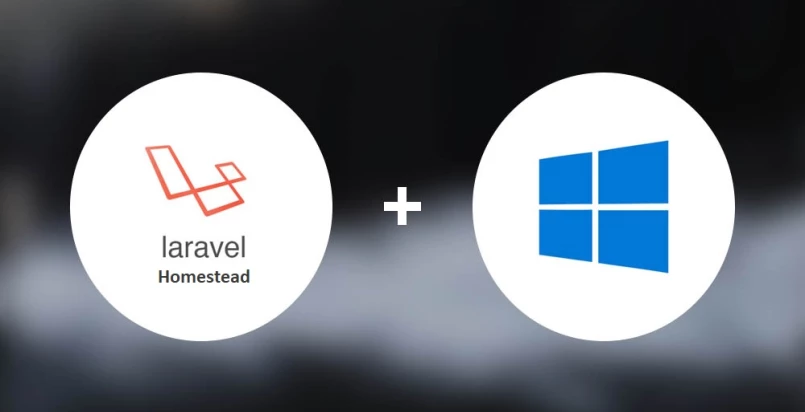

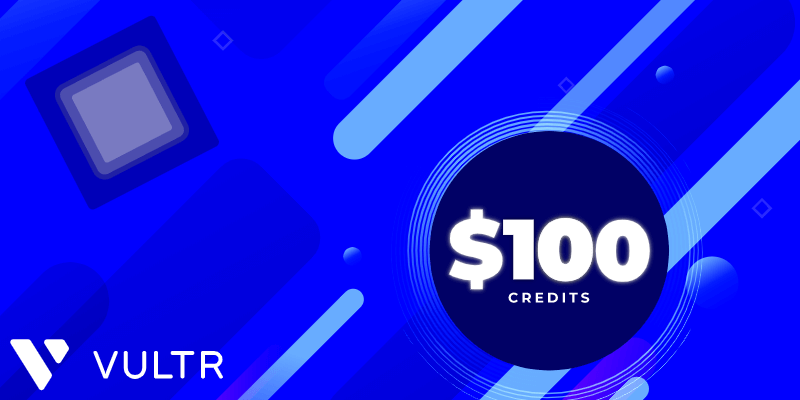





Cập nhật thêm được vài kiến thức mới
Bài viết hữu ích.
Hữu ích
Cảm ơn Admin. Bài viết khá hay !
OK bạn, mình sẽ sắp xếp viết một bài về Extend Validation. Cảm ơn bạn đã quan tâm nhé.